如果您不小心删除了 iPhone 上的联系人或由于系统更新或设备重置等原因丢失了联系人,您可能会感到焦虑。不过,无需担心,因为有多种方法可以恢复 iPhone 上已删除的联系人。本文主要介绍如何在没有电脑的情况下找回iPhone上已删除的联系人。您可以选择您喜欢的方法来帮助您实现目标。
有没有办法在没有电脑的情况下找回 iPhone 上已删除的联系人?当然。本部分我们将介绍四种方法来恢复iPhone上已删除的电话号码,而无需电脑。我们一起来看看吧。
iPhone 上的联系人会持续同步到 iCloud,让您可以随时恢复它们。尝试从 iCloud 设置同步和取消同步联系人以恢复您的联系人。操作方法如下:
步骤 1. 转到 iPhone 上的“设置”应用程序,然后点击顶部的 Apple ID 帐户名称。
步骤 2. 从菜单中选择“iCloud”。
步骤 3. 找到“联系人”选项并关闭同步。
步骤 4. 屏幕上会出现一个弹出窗口,询问您是否要删除或保留联系人。如果您想从 iPhone 中删除所有之前同步的联系人,请点击“从我的 iPhone 中删除”。否则,建议选择“保留在我的 iPhone 上”。

步骤 5. 重新启用联系人同步并选择“合并”。您将重新获得对所有已删除联系人的访问权限。

您可能喜欢:
如何在没有备份的情况下检索 iPhone 上已删除的联系人 [已更新]
[100% 成功] 如何在没有电脑的情况下从 iPhone 恢复已删除的照片
如果您已将iPhone 备份到 iCloud ,则可以从 iCloud 备份恢复 iPhone 上已删除的联系人。但请注意,此方法将覆盖 iPhone 上的所有数据和设置,因此建议在继续恢复之前创建备份。要从 iCloud 备份恢复 iPhone 上已删除的联系人,请按照以下步骤操作:
步骤 1. 打开 iPhone 上的“设置”应用程序,然后点击“常规”。
步骤 2. 滚动并选择“重置”,然后选择“删除所有内容和设置”。

步骤 3. 输入您的密码并点击“抹掉 iPhone”。
步骤 4. iPhone 重新启动后,按照屏幕上的提示操作,直至到达“应用程序和数据”屏幕。
步骤 5. 点击“从 iCloud 备份恢复”并使用您的 Apple ID 登录。
步骤 6. 选择包含您要恢复的联系人的备份,然后点击“恢复”。

步骤7.等待恢复过程完成,打开iPhone上的“电话”应用程序,然后点击“联系人”选项卡。您现在应该看到您的联系人已成功恢复。
您还可以通过 iCloud 网站恢复 iPhone 上已删除的联系人。此方法不会影响 iPhone 上的其他数据和设置,但仅限于过去 30 天内删除的联系人。以下是如何通过 iCloud 网站在没有计算机的情况下从 iPhone 恢复已删除的联系人:
步骤 1. 在 iPhone 上打开 Safari 浏览器,访问iCloud.com并使用您的 Apple ID 和密码登录您的 iCloud 帐户。
步骤 2. 滚动到屏幕底部,然后单击“数据恢复”。
步骤 3. 向下滚动并单击“恢复联系人”。
步骤 4. 您现在可能会看到多个已存档的联系人列表。单击删除联系人之前的日期旁边的“恢复”。
步骤 5. 再次单击“恢复”以确认您的选择。一旦联系人恢复到您的 iPhone,您将收到来自 iCloud 的通知,确认您的联系人已成功恢复。
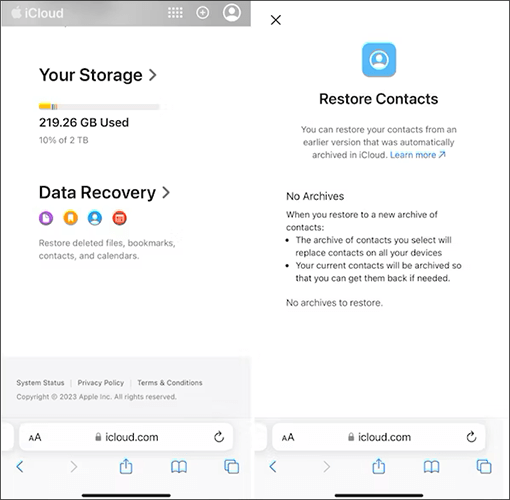
进一步阅读:
如何轻松地将 iTunes 备份中的联系人恢复到 iPhone? (前 3 种方法)
如何从 iCloud 恢复联系人? - 4 种简单有效的方法
如果您使用 Gmail 作为电子邮件服务提供商,您可能会发现您的很大一部分联系人信息都存储在那里。在这种情况下,检索已删除的联系人相对简单。您所需要做的就是在 iPhone 上的“设置”中同步您的联系人。以下是如何使用 Gmail 在没有计算机的情况下在 iPhone 上检索已删除的联系人:
步骤 1. 打开 iPhone 并导航至“设置”。
步骤 2. 向下滚动并选择“邮件”。
步骤 3. 点击“帐户”并选择“Gmail”。
步骤4. 打开“联系人”开关,使其变为绿色。

以上是在没有电脑的情况下如何找回iPhone上已删除联系人的四种方法。如果您想通过电脑恢复iPhone上已删除的联系人,可以采用以下两种方法。
Coolmuster iPhone Data Recovery是一款专为iOS用户设计的强大且可靠的工具,旨在高效恢复丢失的数据,包括联系人、消息、照片和视频。该软件具有全面的恢复功能,具有直观且用户友好的界面,适合各种技术水平的用户。它不仅支持选择性恢复特定数据类型,而且还提供预览功能,允许用户在执行恢复操作之前查看已删除的联系人。借助Coolmuster iPhone Data Recovery ,用户可以通过简单的过程轻松快速地从iOS设备中恢复重要的联系人信息,从而在短时间内解决因意外删除或其他原因导致的数据丢失问题。
主要特征:
下载Coolmuster iPhone Data Recovery来尝试一下。
按照提供的说明使用 iPhone 数据恢复检索 iPhone 上已删除的联系人:
01下载并安装程序后,启动它并单击“ iOS Recovery”模块。使用 USB 数据线将您的iOS设备连接到计算机。该软件将快速检测您的设备。请点击您移动设备上的“信任”选项进行识别。

02连接后,您将看到以下界面。请在界面上选择所需的数据类型,然后单击“开始扫描”继续。

03单击“联系人”类别,然后选择要恢复的联系人或单击“仅显示已删除的项目”以过滤掉已删除的联系人。单击“恢复到计算机”图标可将iPhone中删除的数据恢复到计算机,并将现有文件传输到计算机。

了解更多:
如何在有或没有电脑的情况下从 iPhone 恢复已删除的歌曲? (4个实用方法)
如何在没有电脑的情况下恢复 iPhone 上已删除的通话记录? [主要方法]
如果您已经在iTunes中备份了 iPhone,则可以通过 iTunes 恢复 iPhone 上已删除的联系人。但是,此方法会将您的整个 iPhone 恢复到备份的状态。这意味着 iPhone 上的所有数据(例如设置、应用程序和其他首选项)都将替换为您要恢复的备份。以下是如何从 iTunes 备份中检索 iPhone 上已删除的联系人:
步骤1.在电脑上启动iTunes,然后使用数据线将iPhone连接到电脑。
步骤 2. 在 iTunes 界面中,单击设备图标。
步骤 3. 在“摘要”部分中,单击“恢复备份”。
步骤 4. 选择要从中恢复 iPhone 的备份文件以检索已删除/丢失的联系人。

总而言之,丢失 iPhone 上的联系人并不是什么大问题。本文介绍了如何在没有电脑的情况下找回iPhone上已删除的联系人。您可以根据每种方法的指南找回已删除或丢失的联系人。此外,如果您更喜欢基于计算机的方法,您可以给Coolmuster iPhone Data Recovery一个机会。
相关文章:
无需电脑即可恢复 iPhone 上已删除短信的 5 种快速方法
4 种快速方法从 iPhone 中检索已删除的短信而无需备份





